• 引入js • 截圖操作 • html頁面 • css樣式 • 演示效果 • 所需控制項下載:https://pan.baidu.com/s/13kWFBFJ9xdii1TC6qXN4bA gd4t • html2canvas詳解:http://html2canvas.hertzen.com/ ...
• 引入js
1 <script type="text/javascript" src="js/html2canvas.js"></script> 2 <script type="text/javascript" src="js/jquery2.2.4.min.js"></script>
• 截圖操作
1 <script type="text/javascript"> 2 $(document).ready(function () { 3 4 document.querySelector('.btn').onclick = function(){ 5 html2canvas(document.querySelector("#targetDom")).then(function (canvas) { 6 //獲取截取圖片路徑 7 var base64Url = canvas.toDataURL('image/png'); 8 //存入頁面指定位置 9 document.getElementById("screenShotImg").src = base64Url; 10 //後臺操作處理 11 var base64 = "<img src=" + base64Url + " />" 12 }); 13 } 14 }); 15 16 </script>
• html頁面
1 <!--截取區域(通過Id控制) --> 2 <div id="targetDom"> 3 <img id="picture" src="img/magic.jpg"> 4 </div> 5 6 <!-- 存放截圖 --> 7 <img id="screenShotImg"> 8 9 <div class="btn">點擊截圖</div>
• css樣式
1 <style type="text/css"> 2 .btn { 3 width: 6rem; 4 height: 2rem; 5 line-height: 2rem; 6 text-align: center; 7 color: #fff; 8 background: red; 9 } 10 </style>
• 演示效果
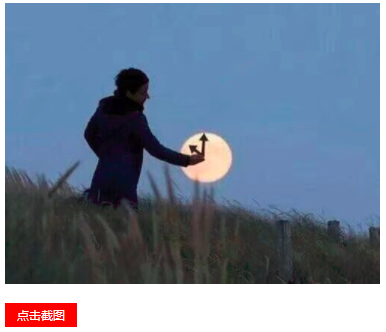
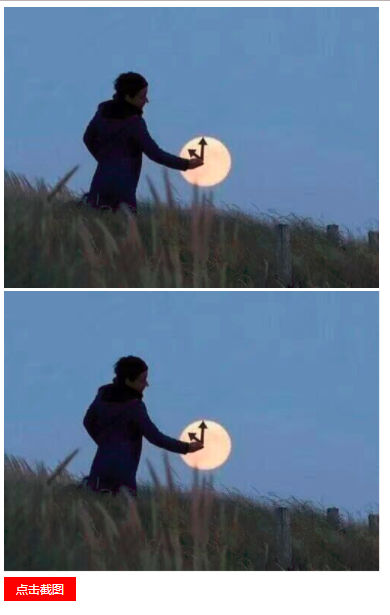
• 所需控制項下載:https://pan.baidu.com/s/13kWFBFJ9xdii1TC6qXN4bA gd4t
• html2canvas詳解:http://html2canvas.hertzen.com/


